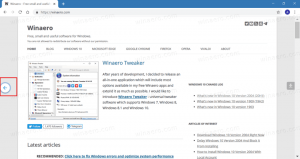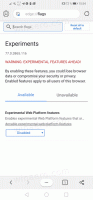როგორ დავაყენოთ ქსელი საჯარო ან კერძო Windows 10-ში
Windows 10 საშუალებას გაძლევთ დააყენოთ თქვენი ქსელი როგორც საჯარო ან პირადი. ამის გაკეთების რამდენიმე გზა არსებობს. მიუხედავად იმისა, რომ Windows 10 Fall Creators Update პროცესს მარტივ და გამჭვირვალე ხდის, Windows 10-ის წინა ვერსიებში ყველაფერი შეიძლება ძალიან დამაბნეველი იყოს. ოფციები გადატანილია, ქსელის გაშვება სრულიად განსხვავდება Windows 7-ისა და Windows 8.1-ისგან. ვნახოთ, როგორ შეიძლება ამის გაკეთება.
რეკლამა
როდესაც პირველად შედიხართ თქვენს ანგარიშში, Windows 10 გკითხავთ, რომელ ქსელს უკავშირდებით: მთავარი თუ საჯარო.

თუ აირჩევთ დიახ, OS დააკონფიგურირებს მას, როგორც კერძო ქსელს და ჩართავს ქსელის აღმოჩენას. საჯარო ქსელისთვის აღმოჩენა და წვდომა შეზღუდული იქნება. თუ გჭირდებათ თქვენს კომპიუტერზე წვდომა დისტანციური კომპიუტერიდან ან დაათვალიეროთ კომპიუტერები და მოწყობილობები თქვენს ლოკალურ ქსელში, თქვენ უნდა დააყენოთ ის მთავარი (პირადი). მოგვიანებით შესაცვლელად, თქვენ უნდა გამოიყენოთ პარამეტრები ან რეესტრის რედაქტორი.
Windows 10-ში ქსელის საჯარო ან პირად დაყენება, გააკეთეთ შემდეგი.
- გახსენით პარამეტრები.
- დააწკაპუნეთ ქსელისა და ინტერნეტის ხატულაზე.

- იმის მიხედვით, თუ როგორ უკავშირდებით თქვენს ქსელს, თქვენ უნდა დააჭიროთ შესაბამის ქვეკატეგორიას მარცხნივ. თუ იყენებთ სადენიან კავშირს, დააწკაპუნეთ Ethernet-ზე. თუ იყენებთ უკაბელო კავშირს, დააწკაპუნეთ Wi-Fi-ზე.

- დააწკაპუნეთ კავშირის სახელზე მარჯვნივ. ჩემს შემთხვევაში მას მხოლოდ "ქსელი" ჰქვია.
 შემდეგი გვერდი გაიხსნება.
შემდეგი გვერდი გაიხსნება.
- ჩართეთ (მონიშნეთ) სასურველი ვარიანტი.
საჯარო - ეს პარამეტრი დამალავს თქვენს კომპიუტერს ქსელის სხვა მოწყობილობებისგან. სხვა კომპიუტერები ვერ შეძლებენ თქვენს კომპიუტერში არსებული საზიარო რესურსების დათვალიერებას.
კერძო - ეს ვარიანტი შესაფერისია თქვენი სახლის ქსელისთვის. თქვენი კომპიუტერი აღმოჩენილი იქნება და მისი გამოყენება შესაძლებელია პრინტერისა და ფაილების გაზიარებისთვის.
საჯარო და პირადი ოფციები დაემატა პარამეტრებს Windows 10 build 16215-ით დაწყებული. თუ თქვენ იყენებთ Windows 10-ის უფრო ძველ ვერსიას, თქვენ უნდა შეცვალოთ ვარიანტი გახადეთ ეს კომპიუტერი აღმოჩენილი. იხილეთ ეკრანის სურათი ქვემოთ. თუ საჭიროა თქვენი კომპიუტერის დამალვა ლოკალური ქსელის ზონაში, გამორთეთ ეს პარამეტრი. თუ მისი გამოყენება გჭირდებათ პრინტერისა და ფაილების გაზიარებისთვის, ჩართეთ იგი. ცნობისთვის იხილეთ შემდეგი სტატიები:
თუ საჭიროა თქვენი კომპიუტერის დამალვა ლოკალური ქსელის ზონაში, გამორთეთ ეს პარამეტრი. თუ მისი გამოყენება გჭირდებათ პრინტერისა და ფაილების გაზიარებისთვის, ჩართეთ იგი. ცნობისთვის იხილეთ შემდეგი სტატიები:
- ჩართეთ ან გამორთეთ ქსელის აღმოჩენა Windows 10-ში
- შეცვალეთ ქსელის მდებარეობის ტიპი (საჯარო ან პირადი) Windows 10-ში